Come liberare spazio su iPhone senza cancellare le app
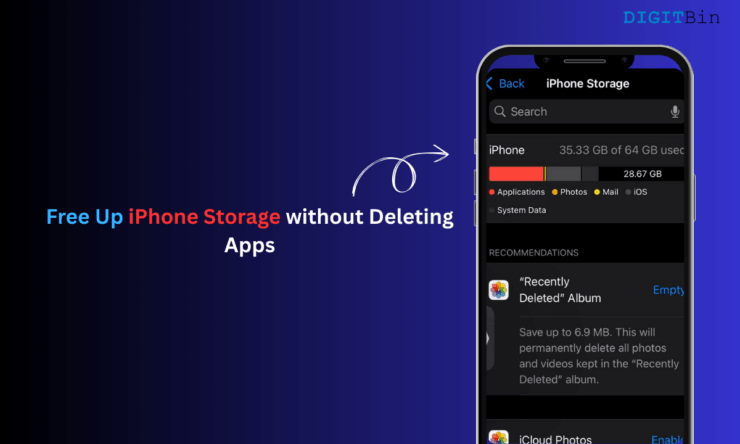
Libera spazio su iPhone senza disinstallare le app: svuota cache dei browser, rimuovi download offline dai servizi di streaming, sposta foto e video su cloud o su PC, abilita l’offload automatico delle app e cancella vecchi messaggi. Segui la checklist e il playbook qui sotto per recuperare spazio in modo sicuro.
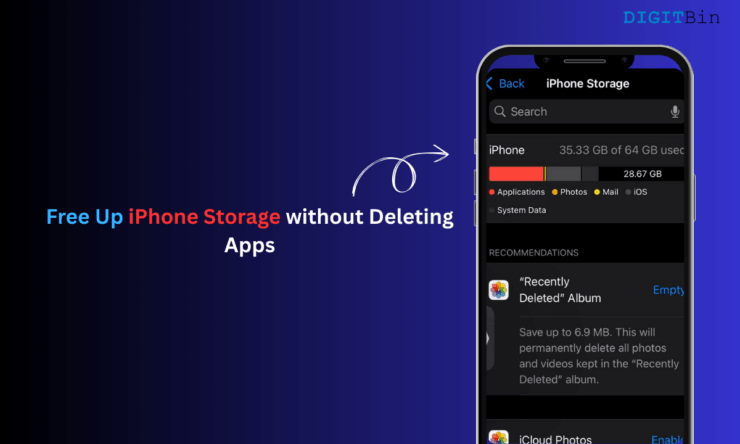
Se il tuo iPhone segnala poco spazio libero ma non vuoi rimuovere applicazioni importanti, esistono diverse strategie per recuperare gigabyte senza perdere dati delle app. Questo articolo spiega dove si accumula lo spazio, come intervenire in modo mirato e fornisce checklist, una procedura operativa standard (SOP), casi in cui le tecniche falliscono e una guida decisionale per scegliere l’approccio migliore.
Importante: le procedure descritte non eliminano i dati di app che supportano il backup iCloud o sincronizzazione cloud, ma è sempre buona pratica effettuare un backup prima di operazioni invasive.
Perché lo spazio sul tuo iPhone si esaurisce
I principali consumatori di spazio su iPhone sono:
- Foto e video ad alta risoluzione (soprattutto video 4K o slow motion).
- Cache e dati offline di app: streaming (video e musica), mappe offline, podcast.
- Allegati e conversazioni di Messaggi (iMessage e SMS) con foto, video e documenti.
- Cache dei browser e dati temporanei delle app.
- Backup e file duplicati.
Definizione rapida: “offload” è la funzione iOS che rimuove il binario dell’app ma conserva i dati locali così che, reinstallando l’app, tutto torni come prima.
Panoramica delle strategie principali
- Ripulire download offline dalle app di streaming (YouTube, Spotify, Netflix, Prime Video, ecc.).
- Svuotare cache e dati dei browser (Safari, Chrome, Edge).
- Spostare foto e video su cloud (iCloud, Google Drive, OneDrive) o su PC/disco esterno.
- Abilitare Offload Unused Apps per rimuovere app non usate senza perdere dati.
- Cancellare messaggi e allegati vecchi o impostare cancellazione automatica.
- Collegare l’iPhone a un computer e trasferire/archiviare file pesanti.
Rimuovere i download offline dalle app di streaming
Molte app consentono di scaricare contenuti per la visualizzazione offline. Spesso i file rimangono sul dispositivo anche dopo che li hai visti.
Passaggi generali (esempio: YouTube per iOS):
- Apri l’app YouTube.
- Tocca la tua icona profilo.
- Vai su Downloads per vedere i video salvati.
- Premi il menu a tre punti accanto a un video.
- Seleziona Elimina dai download.
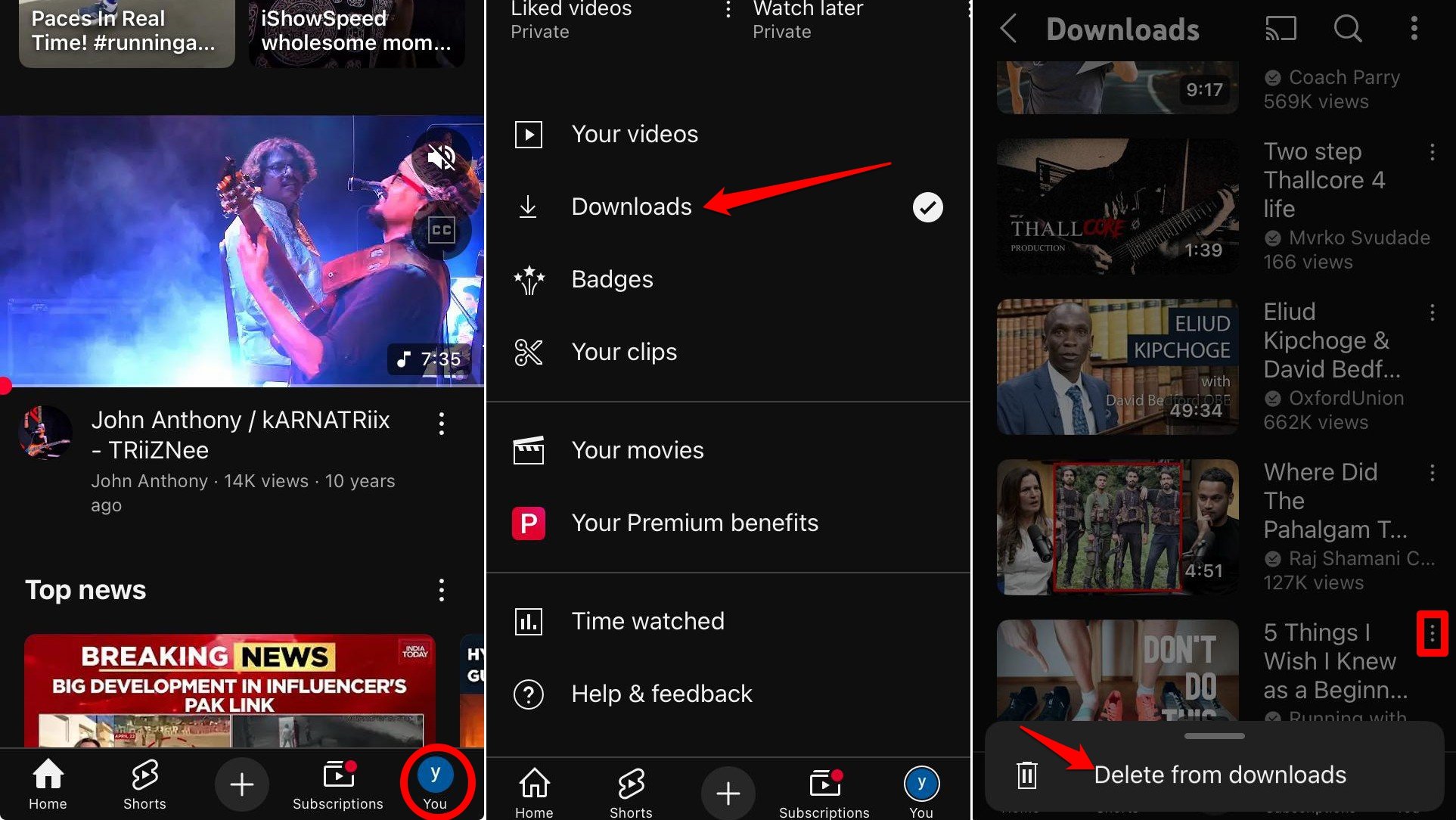
Ripeti per tutti i contenuti che non intendi rivedere. Analoghe operazioni valgono per Spotify, Apple Music (download), Amazon Music, Netflix e altri servizi: cerca la sezione Download o Offline nella singola app.
Nota: alcuni servizi permettono di visualizzare la dimensione occupata dai download per singola lista o stagione; elimina intere stagioni se non ti servono.
Svuotare i dati dei browser
La cache dei browser accelera la navigazione ma può accumularsi per GB. Ecco come pulire i più usati.
Safari per iOS
- Apri Impostazioni.
- Scorri e seleziona Safari.
- Tocca Cancella cronologia e dati dei siti web.
- Conferma toccando Cancella cronologia.
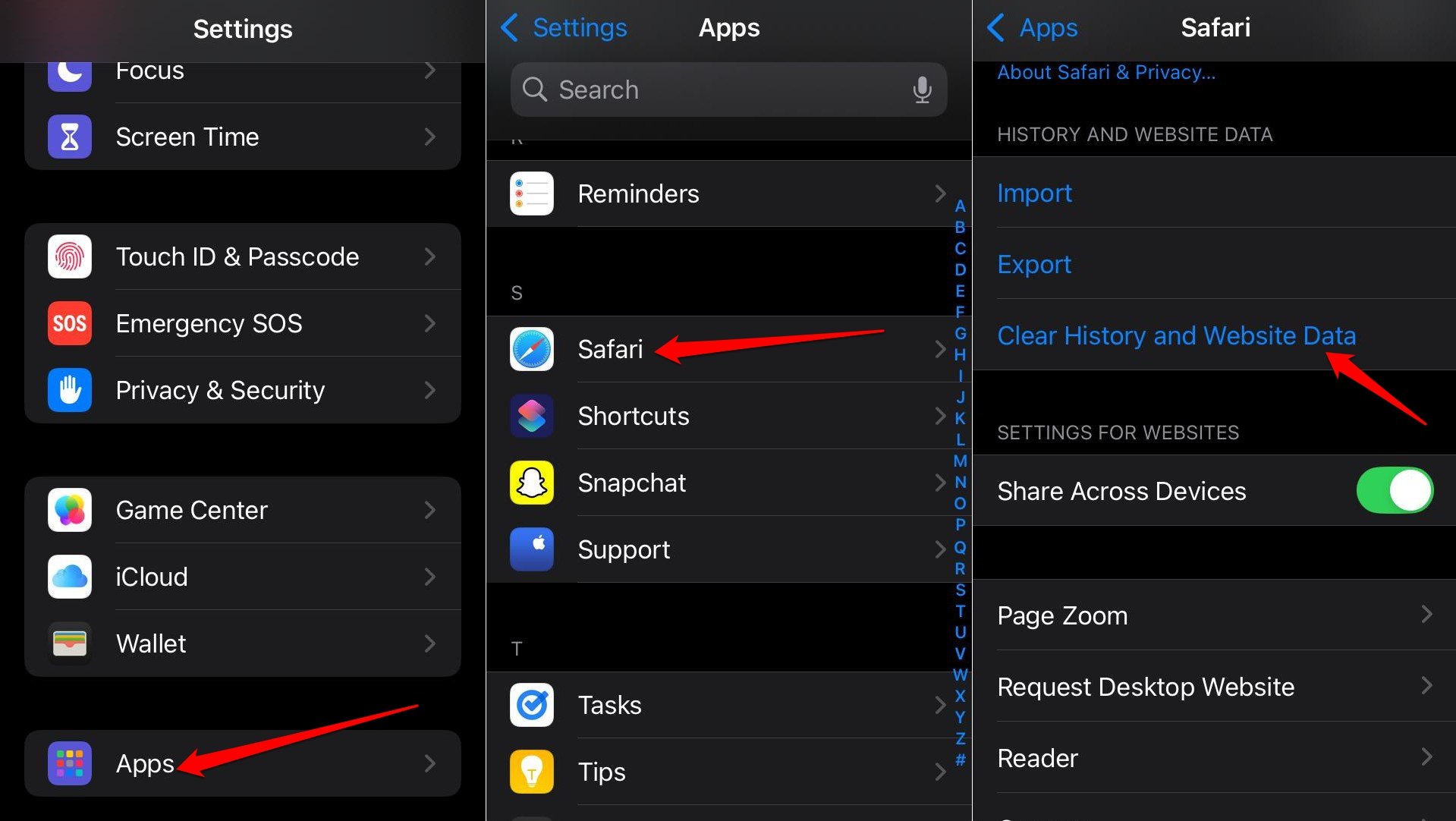
Chrome per iOS
- Apri Chrome.
- Tocca il menu (in basso a destra).
- Seleziona Cancella dati di navigazione.
- Imposta l’intervallo temporale e premi Elimina dati.
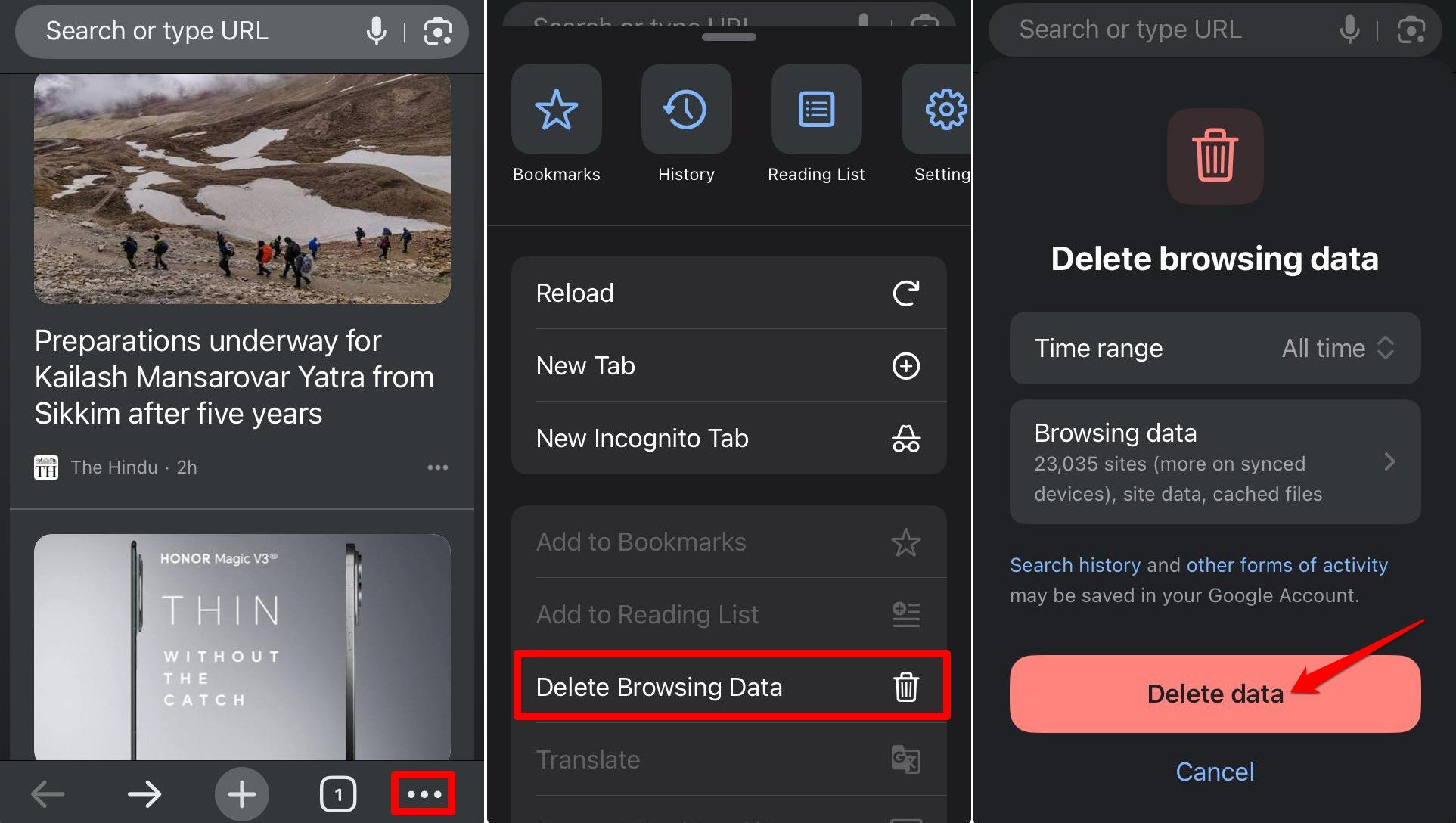
Edge per iOS
- Apri Edge e premi il menu sulla homepage.
- Vai su Impostazioni > Privacy e sicurezza.
- Tocca Cancella dati di navigazione.
- Scegli intervallo e Cookie e altri dati dei siti.
- Premi Cancella ora.
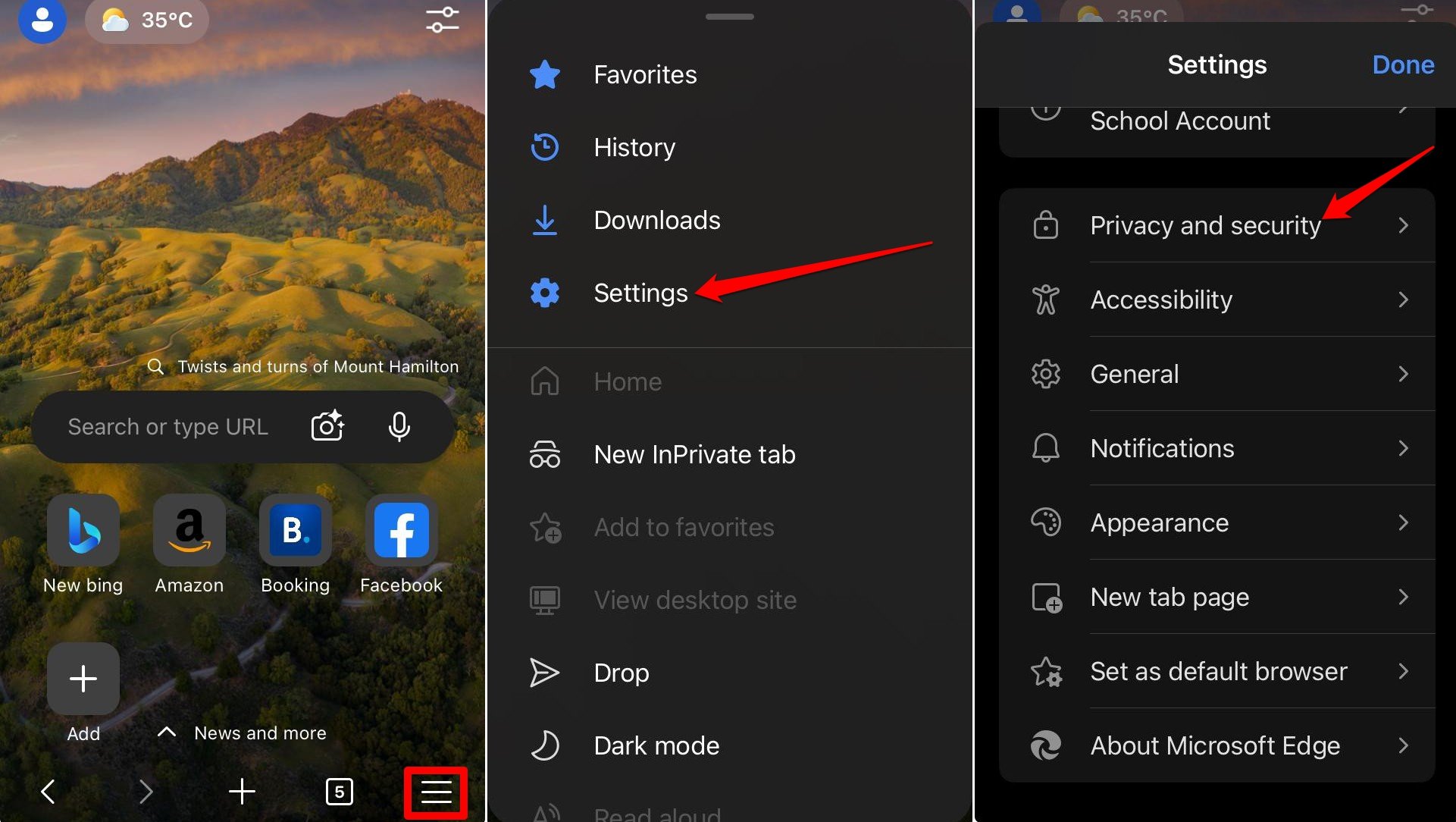
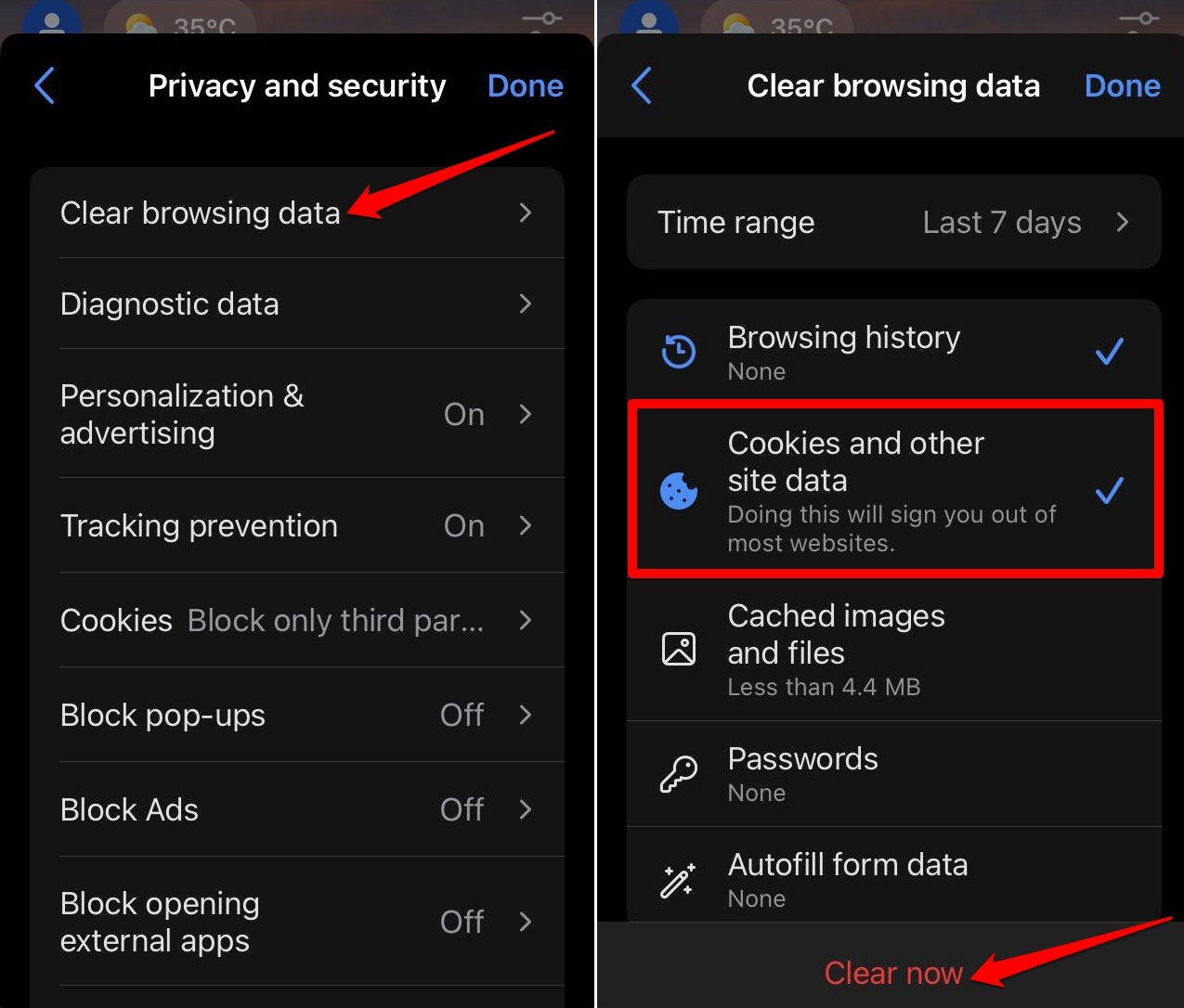
Consiglio operativo: dopo la cancellazione, riavvia il browser per ricostruire solo la cache necessaria.
Spostare file multimediali nel cloud
Se non vuoi comprare più spazio iCloud, valuta alternative gratuite o miste:
- iCloud: 5 GB gratuiti; piani a pagamento per più spazio.
- Google Drive/Google Foto: 15 GB gratuiti condivisi con Gmail.
- OneDrive: spazio gratuito e integrazione con Microsoft 365.
Come abilitare iCloud Backup e Foto ottimizzate:
- Apri Impostazioni.
- Tocca il tuo account Apple in cima.
- Vai su iCloud.
- Attiva iCloud Backup e Foto di iCloud se vuoi sincronizzare.
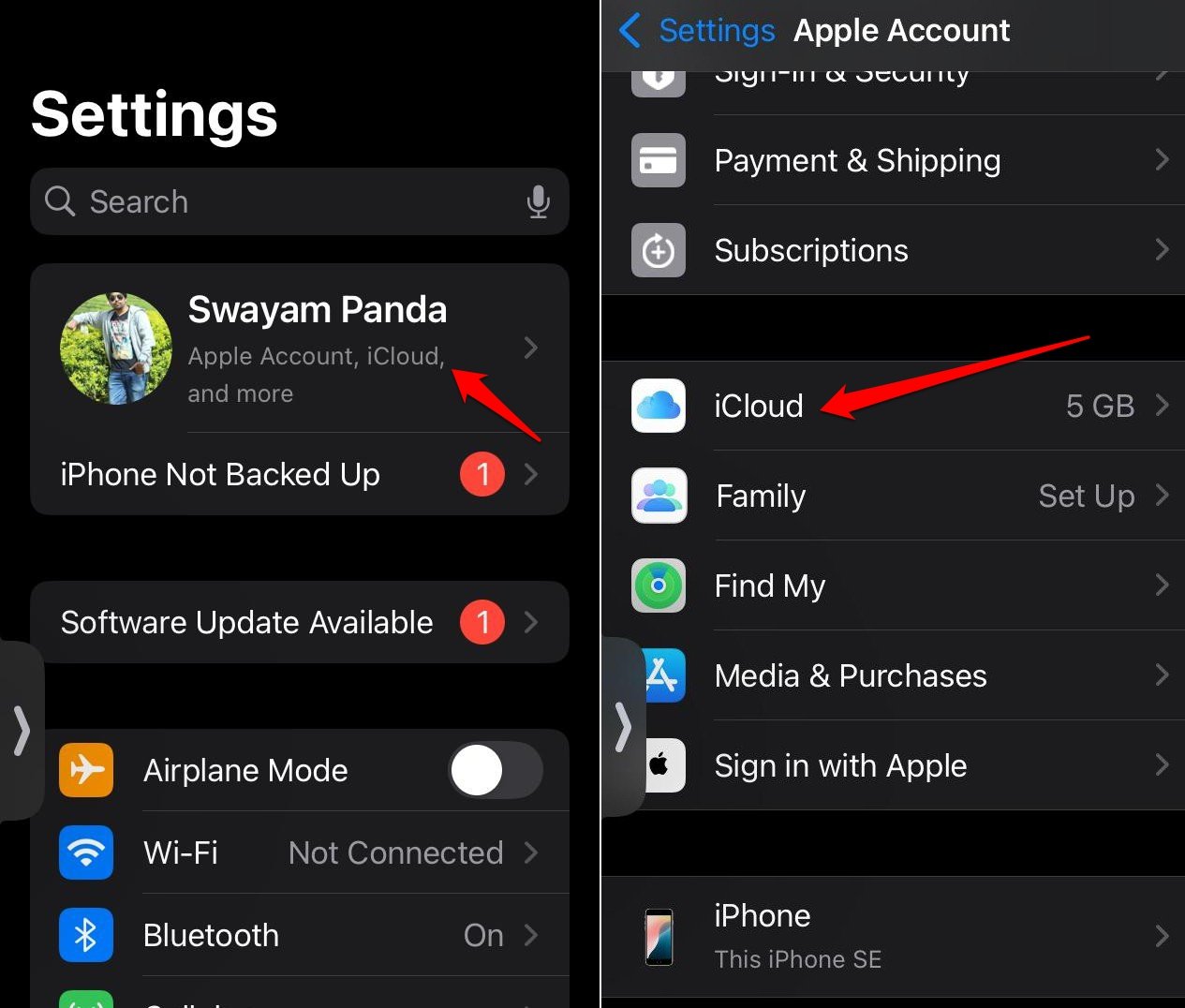
Per Foto, abilita Ottimizza spazio iPhone nelle impostazioni Foto per conservare anteprime leggere sul dispositivo e lasciare versioni in alta risoluzione su iCloud.
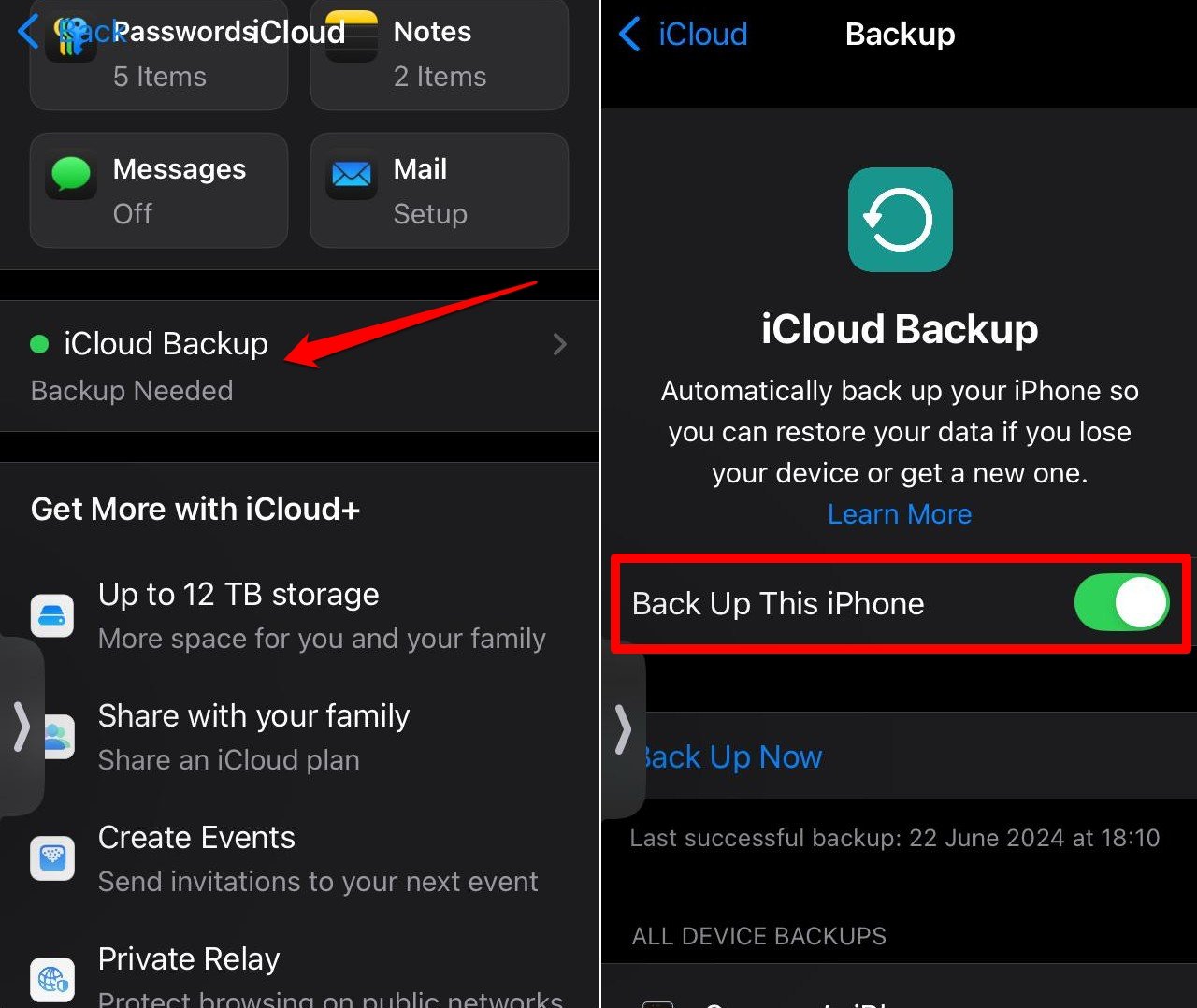
Suggerimento: esporta regolarmente album pesanti su PC o disco esterno per avere una copia extra e liberare spazio cloud.
Offload delle app invece della cancellazione
Offload rimuove l’eseguibile dell’app ma mantiene documenti e dati. È la soluzione migliore quando il problema è spazio temporaneo.
Per attivare offload automatico:
- Vai su Impostazioni > App Store.
- Attiva Offload app non usate.
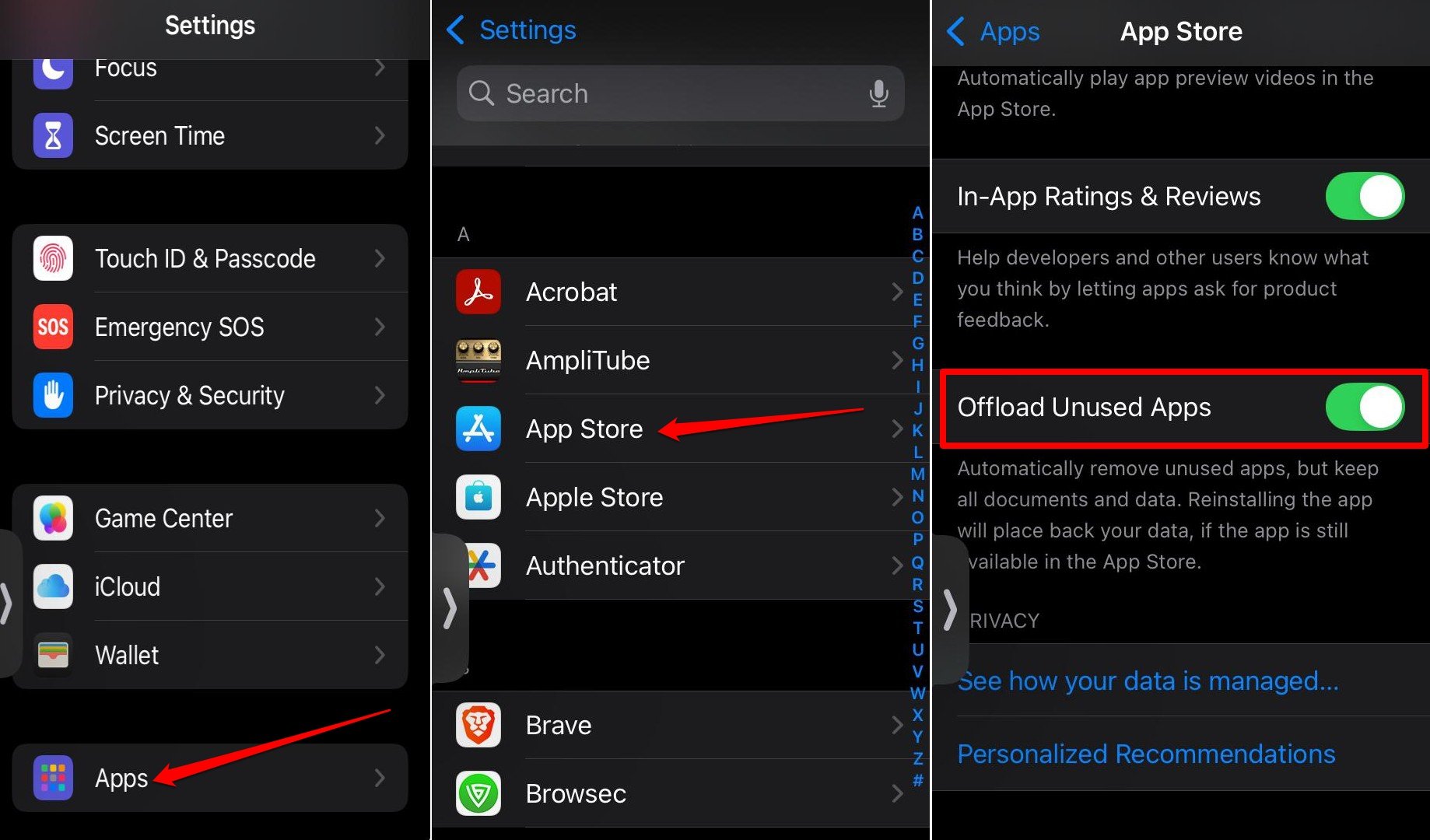
Per eseguire l’offload manuale:
- Impostazioni > Generali > Spazio iPhone.
- Tocca un’app dall’elenco.
- Seleziona Offload app.
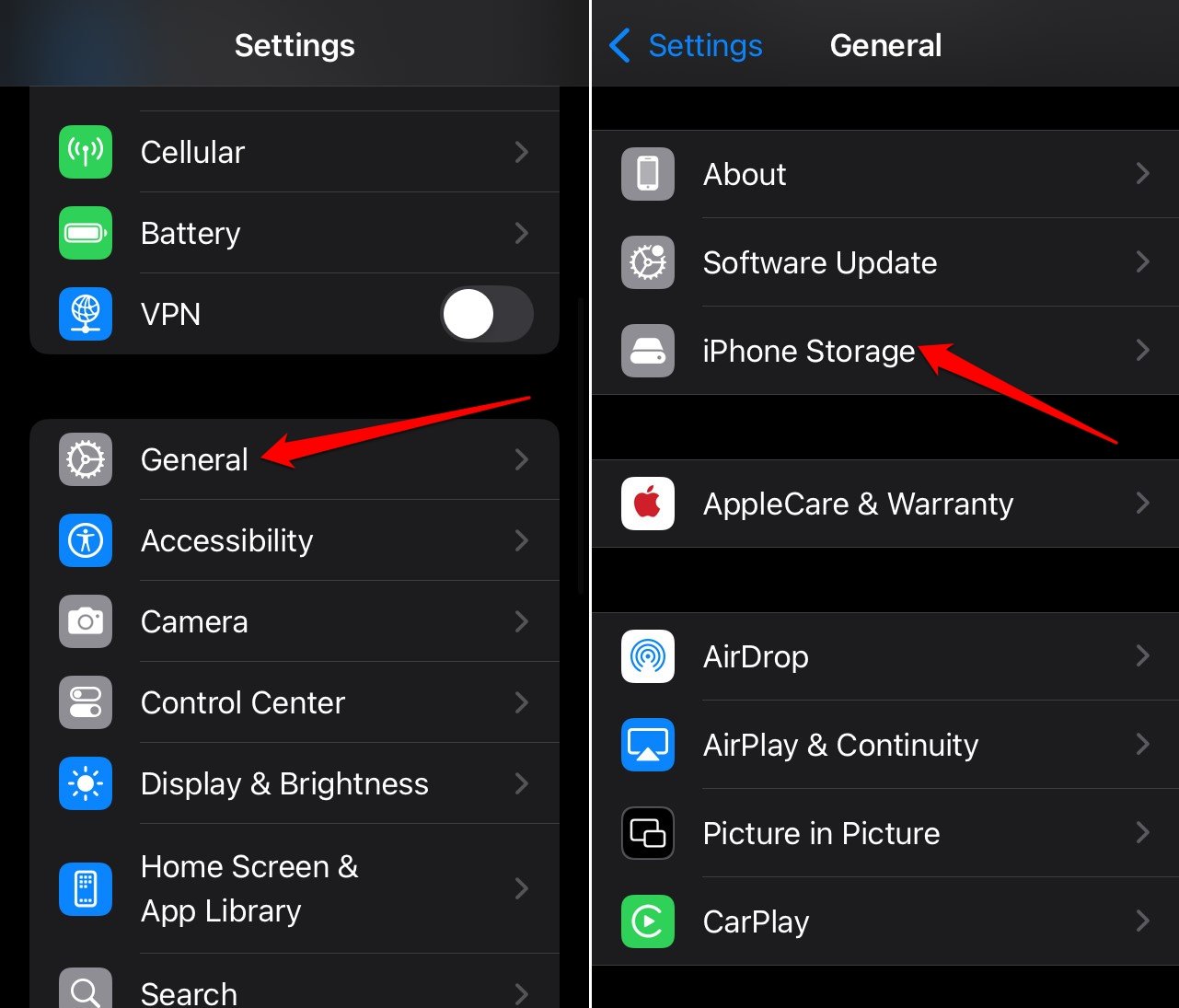
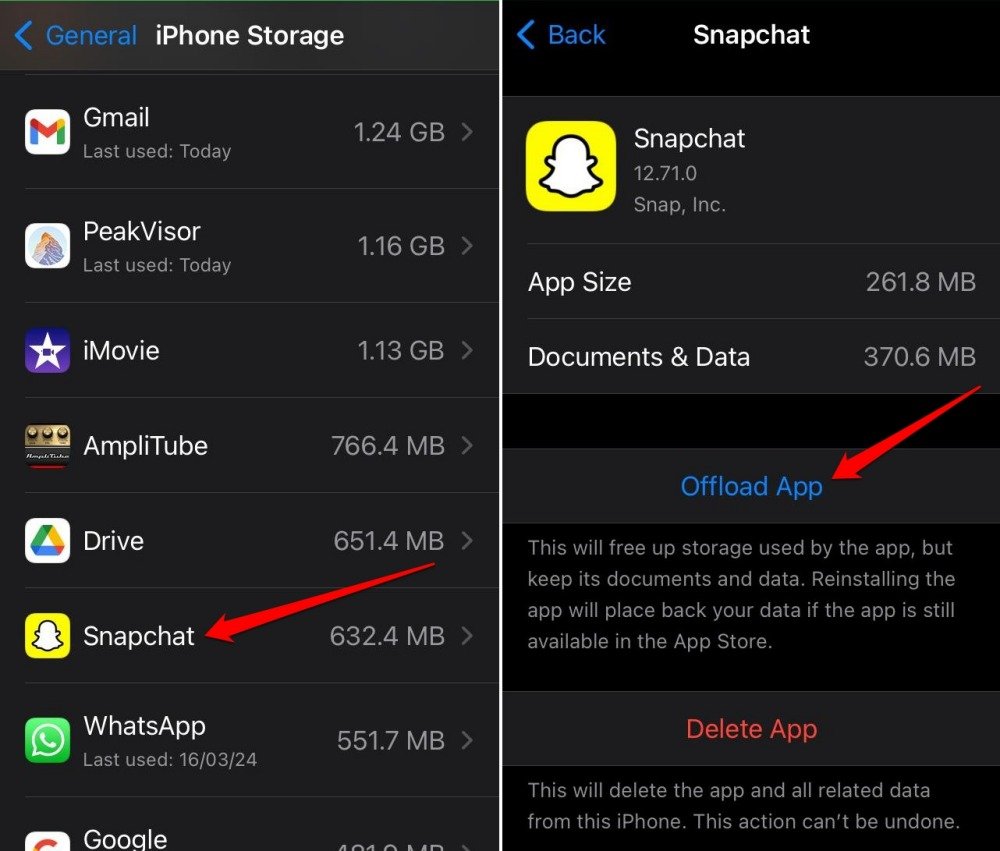
Importante: l’icona dell’app rimane sulla schermata Home con un simbolo di download; toccandola si reinstalla dall’App Store.
Eliminare i vecchi messaggi e allegati
Messaggi e allegati possono occupare molto spazio. Due approcci pratici:
- Eliminazione manuale di singole conversazioni o allegati rilevanti.
- Apri Messaggi, seleziona la conversazione, tocca Dettagli e rimuovi gli allegati ingombranti.
- Eliminazione automatica basata su tempo.
- Impostazioni > Messaggi > Conserva messaggi.
- Imposta 30 giorni o 1 anno.
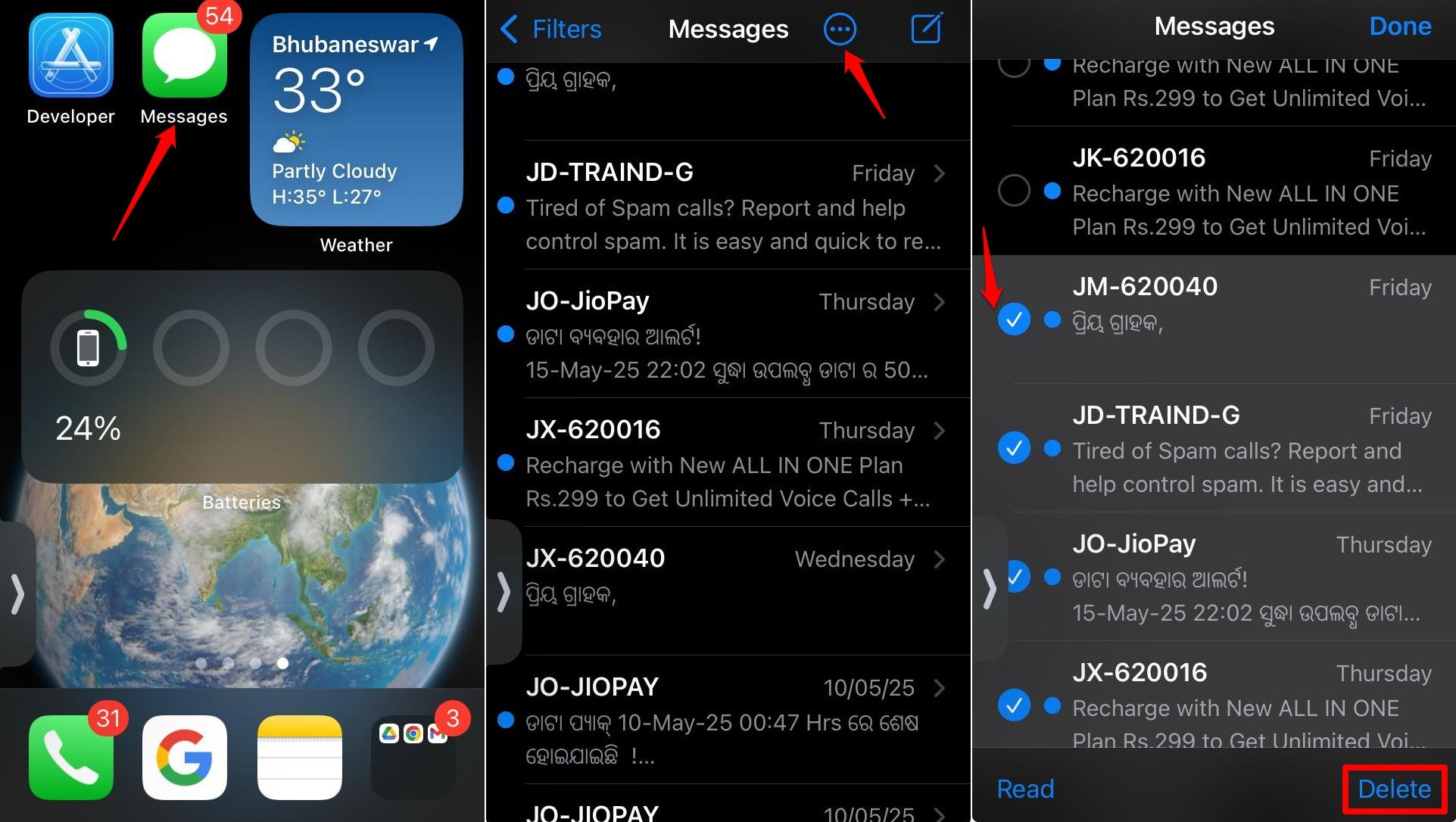
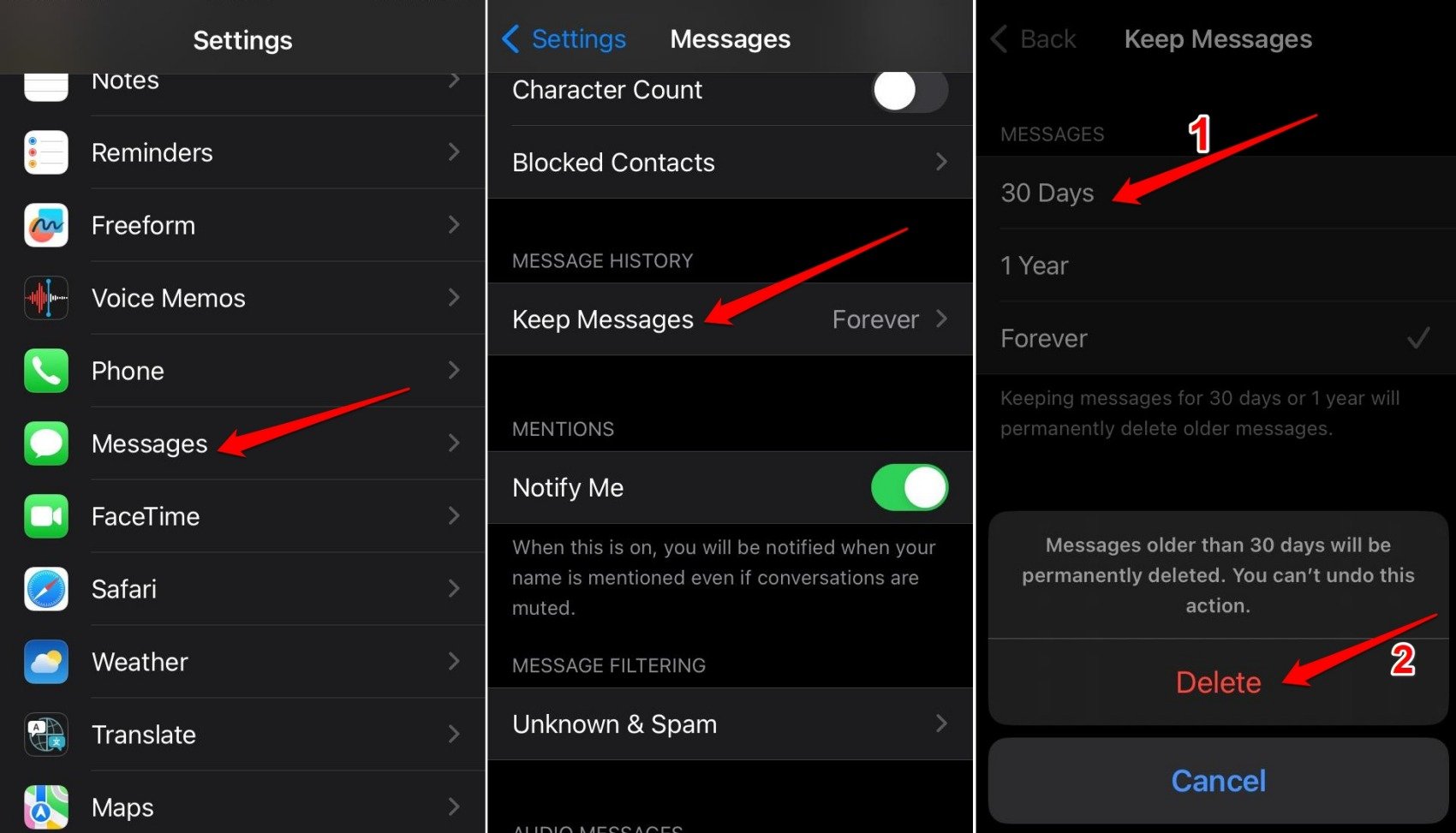
Avviso: impostando 30 giorni o 1 anno, i messaggi più vecchi verranno eliminati immediatamente in base alla nuova regola.
Trasferire file su un computer o disco esterno
Collegando l’iPhone a un PC o Mac puoi esportare foto, video e file pesanti. Su macOS usa Finder (o Foto), su Windows usa Esplora file o iTunes per esportare album e video.
Flusso consigliato:
- Collega l’iPhone via cavo.
- Apri Finder (macOS) o Esplora file/iTunes (Windows).
- Seleziona Foto o il dispositivo e copia i file in una cartella locale.
- Archivia su disco esterno se lo spazio del PC è limitato.
Vantaggio: puoi cancellare le copie locali dall’iPhone dopo aver verificato l’integrità dei file sul PC.
Quando queste tecniche non funzionano
- Se il problema è un backup locale danneggiato o file di sistema corrotti, potrebbe essere necessario ripristinare l’iPhone da backup.
- App che memorizzano grandi database locali (es. app di editing video o alcune app professionali) potrebbero richiedere la pulizia dall’interno dell’app.
- Se lo spazio viene consumato da aggiornamenti sistema o da file di log molto grandi, può servire un riavvio o un ripristino completo.
Contromisura: fai un backup (iCloud o su computer) e poi prova un riavvio forzato; se non basta, ripristina in modalità DFU dopo aver salvato i dati.
Playbook rapido: SOP per recuperare spazio in ordine
- Controlla Spazio iPhone: Impostazioni > Generali > Spazio iPhone. Identifica le app e i tipi di file che occupano più spazio.
- Rimuovi download offline da streaming e mappe.
- Svuota cache browser e dati temporanei.
- Sposta foto/video su cloud o su PC; abilita Ottimizza spazio iPhone.
- Abilita Offload app non usate e offload manuale per app grandi.
- Elimina messaggi vecchi e allegati.
- Riavvia l’iPhone e riesegui il controllo dello spazio.
Checklist rapida:
- Controllo iniziale spazio
- Eliminati download offline
- Cancellata cache browser
- Backup foto/video completato
- Offload automatico attivato
- Messaggi puliti
- Riavvio effettuato
Decisione rapida: quale strategia scegliere
flowchart TD
A[Spazio iPhone insufficiente] --> B{Che tipo di file occupa?}
B -->|Foto/Video| C[Sposta su Cloud o PC]
B -->|Download Streaming| D[Elimina Download Offline]
B -->|Messaggi/Allegati| E[Elimina o Autocancella messaggi]
B -->|App grandi| F[Offload app o rimuovi dati dall'app]
B -->|Cache Browser| G[Svuota cache browser]
C --> H[Abilita Ottimizza spazio iPhone]
F --> I[Verifica backup app]
I --> H
D --> H
E --> H
G --> HQuesta mappa aiuta a scegliere l’intervento più efficace in pochi passaggi.
Esempi ed eccezioni
- Caso: fotografo professionista con molte foto RAW. Soluzione: trasferimento periodico su NAS o disco esterno; non affidarti solo al cloud.
- Caso: utente con molte app di messaggistica che conservano chat locali. Soluzione: esporta chat importanti e poi cancella gli allegati multimediali dall’interno dell’app.
- Caso: dipendente aziendale con app gestionali che richiedono dati locali. Parla con IT prima di offload o cancellazioni.
Best practice e modelli mentali
- Mental model “Keep vs Cache”: mantieni (Keep) file necessari, cancella cache ricostruibile. Se puoi riscaricarlo, probabilmente è cache.
- Mental model “3-2-1 backup”: tre copie dei dati, su due tipi di supporti, una off-site (es. cloud).
Checklist per ruoli
Utente generico:
- Disattiva download multimediali inutili.
- Abilita Offload app non usate.
Fotografo o creatore di contenuti:
- Pianifica backup settimanali su SSD/NAS.
- Usa Foto di iCloud con Ottimizza spazio solo se hai backup locali.
Utente aziendale:
- Verifica con IT prima di cancellare dati applicativi.
- Mantieni una copia cifrata di documenti sensibili.
Criteri di qualità dopo l’intervento
- Spazio libero aumentato di almeno il 10% o di 1–2 GB (a seconda della situazione iniziale).
- App critiche funzionano come prima (dati preservati).
- Backup completato e verificato.
FAQ brevi
Posso recuperare spazio senza pagare per il cloud?
Sì: elimina download offline, trasferisci su PC/disco esterno e svuota cache. Il cloud non è obbligatorio.
L’offload cancella i miei dati dell’app?
No. Offload rimuove solo l’app, conservando i dati locali. Reinstallando l’app i dati vengono ripristinati.
Cancellare la cronologia del browser elimina password salvate?
La cancellazione della cronologia e della cache non deve cancellare le password memorizzate se non selezioni esplicitamente i dati delle password.
È sicuro eliminare automaticamente messaggi dopo 30 giorni?
Dipende dall’uso. Per molti è sufficiente; per conversazioni di lavoro o prove legali potrebbe non esserlo. Effettua backup se necessario.
Piccola galleria di casi limite
- Spazio dimezzato dopo un aggiornamento iOS: controlla i backup locali e considera di rimuovere i backup vecchi dal computer.
- App che continuano a mostrare spazio elevato anche dopo pulizia: prova a reinstallare l’app (esegui backup dati interni prima se possibile).
Annuncio breve da condividere (100–200 parole)
Hai poco spazio sul tuo iPhone ma non vuoi cancellare le tue app preferite? Scopri come liberare spazio in modo sicuro e mirato: rimuovi download offline dai servizi di streaming, svuota le cache dei browser, sposta foto e video su cloud o su PC, e usa l’offload automatico per le app poco usate. In questo articolo trovi una checklist operativa, una SOP passo-passo, un decision tree per scegliere la strategia corretta e consigli per ruoli diversi (utente generico, fotografo, aziendale). Segui le istruzioni per mantenere le app intatte e recuperare rapidamente spazio utile per aggiornamenti di sistema e nuove installazioni.
Glossario in una riga
- Offload: rimozione dell’app mantenendo i dati locali.
- Cache: dati temporanei ricostruibili che accelerano l’accesso.
- Ottimizza spazio: impostazione che mantiene versioni a bassa risoluzione locali e alte su iCloud.
Riepilogo finale
Seguendo i passaggi in questo articolo potrai recuperare spazio su iPhone senza perdere le app. Prioritizza la rimozione di contenuti ricreabili (download offline e cache), sposta i file pesanti su cloud o su un computer e usa Offload per liberare spazio subito. Controlla sempre lo spazio residuo e mantieni backup regolari.
Se hai domande specifiche sul tuo caso (tipo di file che occupa più spazio o app che non vuoi rimuovere), lascia un commento descrivendo il problema e ti guiderò nella soluzione.



